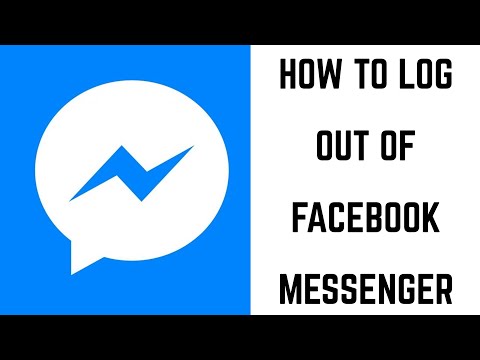Ang serye ng Nokia C3 (na naglalaman ng C3-00 at C3-01) ay isang koleksyon ng mga tampok na telepono na ginawa ng Nokia na nag-aalok ng iba't ibang mga modernong tampok sa isang abot-kayang pakete. Sa kasamaang palad hindi gagana ang opisyal na YouTube app sa mga teleponong Nokia C3, ngunit dahil nag-access ang telepono sa internet, maaari mo pa ring ma-access ang nilalaman ng YouTube sa browser ng telepono.
Bilang karagdagan, maraming mga kahaliling solusyon ang maaaring pahintulutan kang magtrabaho sa problema ng hindi pagkakaroon ng pag-access sa YouTube app.
Mga hakbang
Paraan 1 ng 2: Panonood ng YouTube sa pamamagitan ng Browser

Hakbang 1. Buksan ang isang browser sa iyong telepono
Upang magsimula, piliin ang stock Nokia web browser o ang Opera mobile browser sa iyong C3 phone mula sa listahan ng mga application. Buksan ang alinman sa browser. Para sa stock browser, magagawa mo ito sa pamamagitan ng pagpili Menu> Internet mula sa home screen.
Ang browser na iyong pinili ay hindi dapat makaapekto sa iyong karanasan. Maaari mo ring maabot ang site ng YouTube sa ibang browser na na-download mo (tulad ng, halimbawa, ang UC Browser.) Gayunpaman, kung nakakaranas ka ng mga problema sa isa, maaaring gusto mong subukan ang isa pa. Kung hindi gumagana ang alinman, subukan ang isa sa mga kahaliling solusyon sa app na nakalista sa seksyon sa ibaba

Hakbang 2. Pumunta sa mobile site ng YouTube
Sa address bar ng browser, mag-type sa m.youtube.com.
Dapat ka nitong dalhin sa mobile site ng YouTube, na na-optimize para sa karanasan sa pagtingin sa mobile.
Kung hindi mo maabot ang m.youtube.com, maaari kang magkaroon ng problema sa mga setting ng wi-fi ng iyong telepono

Hakbang 3. Maghanap para sa isang video
Piliin ang search bar ng pahina ng mobile na YouTube, pagkatapos ay gamitin ang keyboard ng C3 upang mai-type ang pamagat ng isang video na nais mong panoorin o maglagay ng mga keyword para sa mga video na interesado kang panoorin. Halimbawa, kung nais mong manuod ng mga music video, i-type ang "mga music video". I-click ang pindutang "ipasok" ng telepono o piliin ang pindutan ng paghahanap sa window ng browser upang magpatuloy.

Hakbang 4. Pumili ng isang video
Dapat mo na ngayong makita ang isang listahan ng mga video na tumutugma sa iyong mga term sa paghahanap. Pumili ng isang video mula sa isang listahan ng mga resulta ng paghahanap. I-click ang pamagat ng video at dapat magsimulang mag-load ang video. Masiyahan sa iyong video!
Binabanggit na maaari mong panatilihin ang iyong mga inaasahan para sa iyong karanasan sa panonood ng video sa tseke - kahit na ang mga C3 series na telepono ay maaaring maglaro ng iba't ibang mga format ng video, mayroon lamang silang 320 × 240 pixel display at isang limitadong halaga ng panloob na memorya - kaya, ang kalidad ng video at mga bilis ng paglo-load ay malamang na hindi kasing ganda ng mga ito sa mga mas bagong mobile device
Paraan 2 ng 2: Panonood ng YouTube sa pamamagitan ng Mga Kahaliling App

Hakbang 1. Ilunsad ang Ovi Store app
Ang Ovi Store ay kung saan mo mahahanap at maida-download ang iba't ibang mga application para sa iyong teleponong Nokia. Habang hindi gumagana ang opisyal na YouTube app sa mga teleponong Nokia C3, maaari kang mag-download ng mga kahaliling app mula sa Ovi Store na nagbibigay-daan sa iyo upang makahanap at makapanood ng parehong mga video.
- Kumonekta sa Ovi Store sa pamamagitan ng pagpili Menu> Tindahan mula sa home screen ng telepono. Ang pagpipiliang "Tindahan" ay magiging hitsura ng isang asul na shopping bag.
- Kapag kumonekta ka sa Ovi Store, maaari mong gamitin ang pagpipiliang magnifying glass upang buksan ang search bar at simulang maghanap ng mga video app. Mag-download at mag-install ng app na iyong pinili. Nasa ibaba ang ilang mga rekomendasyon na dapat gumana sa mga teleponong Nokia C3 alinsunod sa opisyal na website ng Ovi Store. Maaaring gumana rin ang iba pang mga app.

Hakbang 2. Subukan ang Vuclip
Ang Vuclip ay isang stripped-down na application ng video na idinisenyo upang gumana sa anumang telepono at anumang network - kabilang ang mga teleponong nagtatampok ng ekonomiya tulad ng Nokia C3. Pinakamaganda sa lahat, Vuclip nag-index ng mga video sa YouTube - nangangahulugan ito na maaari kang maghanap para sa mga video sa YouTube sa Vuclip kahit na wala kang mismong YouTube app.

Hakbang 3. Subukan ang YouTube Downloader para sa Nokia
Ang YouTube Downloader ay idinisenyo upang gawin kung ano ang gusto nito - hayaan kang mag-download ng mga video sa YouTube sa iyong telepono upang mapanood mo ito kahit kailan mo gusto. Gayunpaman, dahil ang C3 phone ay may limitadong built-in na imbakan, ang dami ng video na maiimbak mo sa anumang oras ay marahil ay maliit maliban kung gumamit ka ng isang panlabas na aparato sa pag-iimbak.
Tandaan na ang mga teleponong Nokia C3 ay gumagamit ng mga MicroSD card para sa panlabas na imbakan. Gamit ang mga MicroSD card, ang mga teleponong Nokia C3 ay maaaring magkaroon ng hanggang 8GB ng karagdagang puwang sa pag-iimbak

Hakbang 4. Subukan ang Video HD
Ang paniningil ng Video HD mismo bilang isang HD video app para sa YouTube. Ang mga gumagamit ng Video HD ay maaaring maghanap at manuod ng mga video gamit ang isang interface ng app na maraming pagkakapareho sa opisyal na YouTube app. Sa kabila ng limitadong mga kakayahan ng video ng Nokia C3 phone, ang Video HD ay nakalista pa rin bilang isang app na gagana sa mga C3 phone sa opisyal na website ng Ovi Store.
Mga Tip
- Tandaan na ang mga teleponong Nokia C3 ay maaaring opisyal na maglaro ng mga MP4, AVI, H.264, at WMV na mga file ng video - ang mga file na hindi tumutugma sa mga ganitong uri ay maaaring hindi mapaglaruan.
- Kung nakakaranas ka ng isang mabaliw na "stop-and-start" na epekto habang nanonood ng video sa Nokia C3, subukang i-pause ang video at hayaan ang natitirang buffer ng file bago magpatuloy. Tandaan na ang ilang mga kahaliling app, tulad ng Vuclip, ay may kakayahang pag-buffer ng mga file ng video sa maraming mga piraso nang sabay-sabay para sa mas matatag na pag-playback.